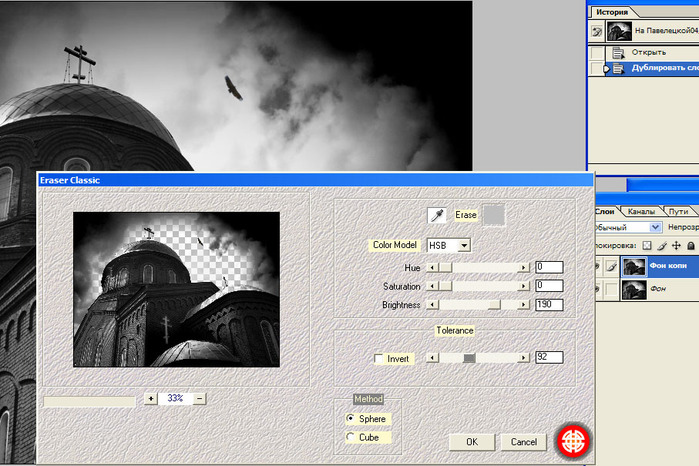-ћузыка
- јллилу€ любви оригинал
- —лушали: 98529 омментарии: 5
- Hiroki Ishiguro
- —лушали: 24297 омментарии: 0
-ћетки
-ѕодписка по e-mail
-ѕоиск по дневнику
«аписи с меткой компьютер
(и еще 198628 запис€м на сайте сопоставлена така€ метка)
ƒругие метки пользовател€ ↓
cтихи видео вкусности времена года генератор дл€ дневника женщины мира живопись интересно интернет искусство картинки компьютер компьютер. программы красота легенды о цветах личное любима€ музыка любовь маги€ мои работы мои работы в фотошопе моим пч мужчина и женщина музыка мысли плагин поздравлени€ полезности праздник притчи программа программы рамочки сказки сказки о любви смайлики ссылки стихи тест уроки уроки ledy_olga флешка флешки фотошоп художник цветы часики шрифты юмор
ѕрограмма Revo Uninstaller |
Ёто цитата сообщени€ LebWohl [ѕрочитать целиком + ¬ свой цитатник или сообщество!]
—амый хороший способ через программу Revo Uninstaller
ќбьедин€ет в себе сразу несколько полезных модулей дл€ выполнени€ полномасштабной очистки компьютера, в том числе и от ставших ненужными программ.
Revo Uninstaller выводит сведени€ обо всем установленном (или запущенном) ѕќ, позвол€ет с легкостью удал€ть приложени€, остановливать их работу, а также убирать их из автозагрузки.
|
ћетки: компьютер полезности программа |
ѕолезные советы дл€ пользователей Mozilla Firefox |
Ёто цитата сообщени€ bonoooooo [ѕрочитать целиком + ¬ свой цитатник или сообщество!]
¬чера лазила в инете и нашла.......удобно пользоватьс€,вот решила поделитьс€:)
ѕолезные советы дл€ пользователей Mozilla Firefox
1. „тобы быстро найти любое слово на веб-странице, напечатайте Ђ/слової Ц слэш вызывает функцию быстрого поиска, и искомое слово будет подсвечено, а затем нажмите Ctrl+G, чтобы Ђснова найтиї это слово.
2. ≈сли вы хотите удалить какой-либо элемент списка из выпадающего меню адресной панели, выделите его наведением курсора Ц и просто нажмите Shift+Delete.
3. ѕериодически очищайте историю загрузок, чтобы менеджер загрузок лучше работал, это настраиваетс€ в английской версии браузера здесь: Tools | Options | Privacy, а в русифицированной Ц здесь: »нструменты | Ќастройки | «агрузки.
4. Ќапечатайте about :cache?device=disk в адресной полосе, чтобы просмотреть/сохранить объекты, которые наход€тс€ в дисковом кэше Firefox.
5. Ќапечатайте about :cache?device=memory в адресной полосе, чтобы просмотреть/сохранить объекты в кэше Firefox.
6. ѕеретащите любую ссылку в окно менеджера загрузки (Download Manager), чтобы добавить и загрузить ссылку.
7. ≈сли вы случайно удалили закладку и хотите ее восстановить, откройте менеджер закладок (Bookmarks Manager) и нажмите Ctrl+Z или в меню: Edit | Undo (ѕравка | ќтменить).
8. ƒвойное нажатие кнопкой мыши на пустое пространство в полосе вкладок (Tab Bar) открывает новую вкладку.
9. ”держивайте клавишу ЂCtrlї, нажима€ правой кнопкой мыши в контекстном меню Ђѕоказать изображениеї (View Image) или Ђѕоказать фоновое изображениеї (View Background Image), чтобы открыть изображение в новой вкладке или новом окне.
10. ѕапку закладок также можно перетаскивать на другое место, но при этом следует удерживать клавишу ЂSHIFTї.
11. „тобы не дать веб-сайту заменить/изменить ваше контекстное меню, вызываемое правой кнопкой мыши, пойдите по пути »нструменты > ќпции > ‘ункции ¬еб, а затем нажмите на строку Ђпередова€ вкладкаї и отмените выбор меню Ђ”дал€ть или замен€ть контекстные менюї. ¬ Firefox 2: Tools > Options > content > Advanced (»нструменты > Ќастройки > —одержимое > ƒополнительно).
12. ¬ы можете работать с Firefox в режиме оффлайн Ц просто откройте меню File > Work Offline (‘айл > –аботать автономно). Ёто означает, что вы можете даже в режиме оффлайн просматривать ранее открытые страницы Ц отлична€ функци€, но немногие ею пользуютс€.
13. ¬ы можете поместить открытую страницу в закладки, перетащив значок из строки местоположени€ в папку закладок. ¬ы также можете перетащить его на рабочий стол, чтобы создать иконку дл€ этой страницы.
14. „тобы прекратить проигрывание анимированных изображений формата gif, нажмите на кнопку ЂESCї.
» в дополнениеЕ —очетани€ клавиш дл€ удобной работы в Firefox с клавиатуры!
- «акрыть вкладку: Ctrl+W Ctrl+F4
- «акрыть окно: Ctrl+Shift+W Alt+F4
- Ќова€ вкладка: Ctrl+T
- Ќовое окно: Ctrl+N
- ¬ыбрать вкладку (от 1 до 8): Ctrl+(1 - 8)
- ¬ыбрать последнюю вкладку: Ctrl+9
- ѕоместить все вкладки в папку закладок: Ctrl+Shift+D
- ¬ыбрать адресную панель: Ctrl+L F6 Alt+D
- ќткрыть адрес в новой вкладке: Ctrl+Enter
- ѕоиск в ¬еб: Ctrl+E Ctrl+K
- —ледующа€ вкладка: Ctrl+Tab Ctrl+Page Down
- ѕредыдуща€ вкладка: Ctrl+Shift+Tab Ctrl+Page Up

|
ћетки: полезности компьютер firefox |
”станавливаем дополнительный жесткий диск. |
ƒневник |

¬ы приобрели компьютер с достаточно большим по объему жЄстким диском, прошло некоторое врем€ и вдруг, ¬ы замечаете, что места на диске больше нет. онечно, мы не можем даже в страшном сне допустить, что диск зан€т нелегально скачанными из »нтернета фильмами или за счет другой противоправной де€тельности. ¬се совершенно легально и законопослушно, но вот игрушки, которые так люб€т ¬аши дети или супруг(а), да и в которые ¬ы не прочь поиграть, требуют все больше и больше дискового пространства.
ѕервое, что нужно сделать, это определить какой диск установлен на вашем компьютере. ћожно, конечно, поставить тестирующую программу, но во-первых, ее надо покупать, а во-вторых зачем тратить деньги если можно открыть компьютер и посмотреть, что именно там у ¬ас установлено.
ќткрываем компьютер(рис1)

|
ћетки: полезности компьютер |
¬џ ќ„≈Ќ№ ƒќЋ√ќ ∆»Ћ» ¬ XXI ¬≈ ≈, ≈—Ћ»: |
ƒневник |
|
|
ћетки: юмор компьютер |
Ѕесплатный плагин дл€ ‘Ў |
ƒневник |
|
|
ћетки: полезности компьютер плагин |
–амочки дл€ оформлени€ фотографий |
ƒневник |
|
|
ћетки: полезности компьютер программы |
ћини-фотошоп |
ƒневник |
|
ћетки: полезности компьютер программы |
ак скачать ту, котора€ вс€ в звездах))))) |
Ёто цитата сообщени€ Rusoolga [ѕрочитать целиком + ¬ свой цитатник или сообщество!]
|
ћетки: программы компьютер полезности |
—амый безопасный браузер FireFox! |
ƒневник |
Ё“ќ Ќ≈ –≈ Ћјћј - просто мне это нужно!!! ћы насто€тельно рекомендуем использовать браузер FireFox. ќсновные качества присущие FireFox - стабильность, скорость, безопасность, удобство в работе. »спользование FireFox во много раз снизит риски заражени€ компьютера вирусами и другими вредоносными программами. ѕосле нескольких дней использовани€, FireFox станет ¬ашим любимым браузером. —качать вы можете его вот здесь http://www.mozilla-europe.org/ru/firefox/ -------------------------------------------------------------------------------- ј также дл€ FireFox. есть рекомендуемые дополнени€: - Download Embedded - DownThemAll! - Download Statusbar - oldBar - IE Tab - FireBug - FlagFox - Screengrab! ¬оспользуйтесь формой поиска на сайте FireFox. —качать эти дополнени€ можете отсюда http://addons.mozilla.org/ru/firefox/ |
|
ћетки: компьютер полезности |
Mozila. ”скор€ем загрузку страниц |
ƒневник |
ћне это нужно:
|
|
ћетки: компьютер полезности |
ѕрофили Firefox. |
ƒневник |
|
|
ћетки: полезности компьютер firefox |
¬сЄ о гор€чих клавишах в Windows ’–... |
ƒневник |
|
|
ћетки: полезности компьютер |
ѕолный список клавиатурных сокращений в Windows Vista |
ƒневник |
|
|
ћетки: полезности компьютер |
37 полезных советов дл€ любителей Opera |
ƒневник |
|
|
ћетки: полезности компьютер |